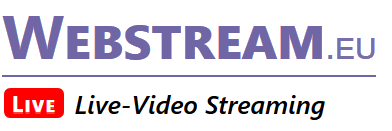Livestream mit OBS und VirtualCam
Neu Januar 2021
Die von vielen Anwendern gewünschte Funktion Virtuelle Kamera ist ab Version 26 jetzt direkt in OBS-Studio eingebaut. Die manuelle Installation einer OBS-Erweiterung ist dafür nicht mehr erforderlich.
Sie finden die Funktion direkt auf der OBS Startseite rechts unter Steuerung -> Virtuelle Kamera starten (dort auch wieder zu beenden).
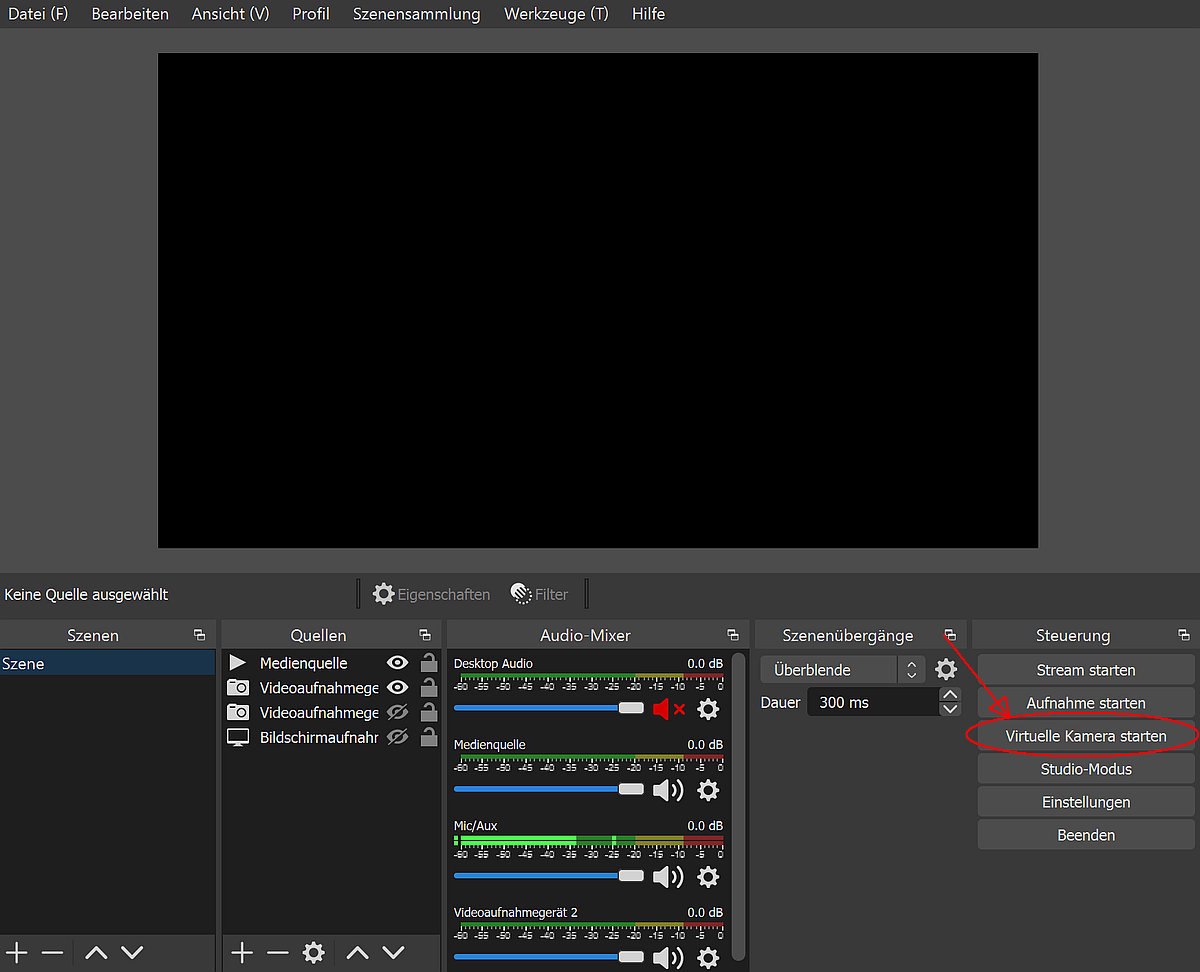
Nach dem Start der virtuellen Kamera können Sie die Ausgabe von OBS in anderen Programmen wie Webstream, YouTube oder Zoom verwenden, indem Sie als Kamera die OBS-Kamera auswählen.
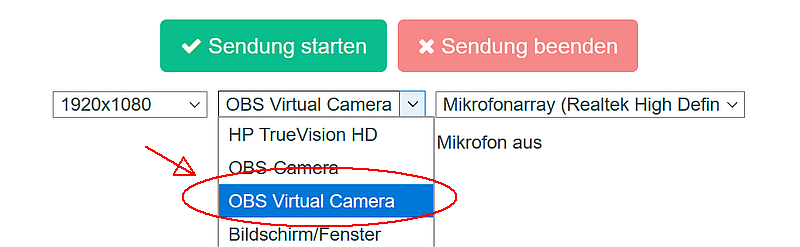
----- ab hier nur für ältere OBS Versionen ---
Für ältere OBS-Versionen, bis Version 26, ist zur Nutzung der virtuellen Kamera eine extra OBS-Erweiterung nötig. Die Erweiterung finden Sie auf github hier:
https://github.com/CatxFish/obs-virtual-cam/releases
Dort den obersten Installationslink unter Assets verwenden (derzeit “OBS-VirtualCam2.0.4-Installer.exe”) und die Installationsdatei herunterladen und installieren.
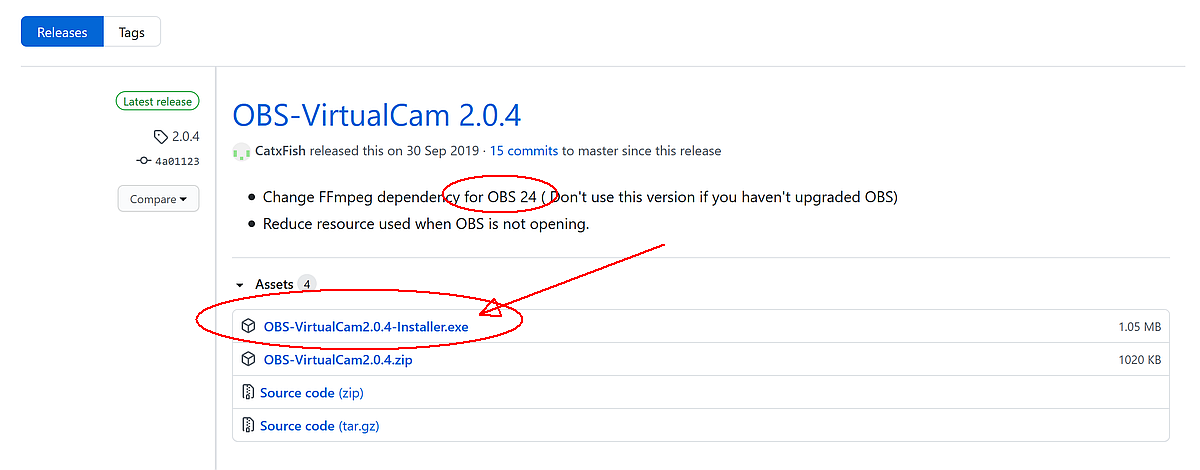
OBS starten
Im Hauptmenü oben Werkzeuge(T) (oder Tools) den Unterpunkt VirtualCam auswählen und im sich öffnenden Dialog “Start” drücken.
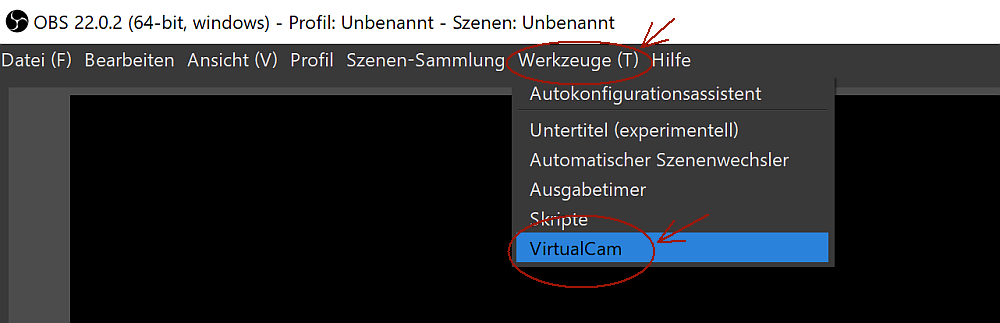
Die Ausgabe von OBS ist jetzt als virtuelle Kamera verfügbar, z.B. bei Aufnahmen im Browser. Sie müssen dafür nicht auf ‘Streaming starten’ gehen. Als Kamera “OBS-Camera” auswählen. Sie sollten das Bild von OBS sehen. 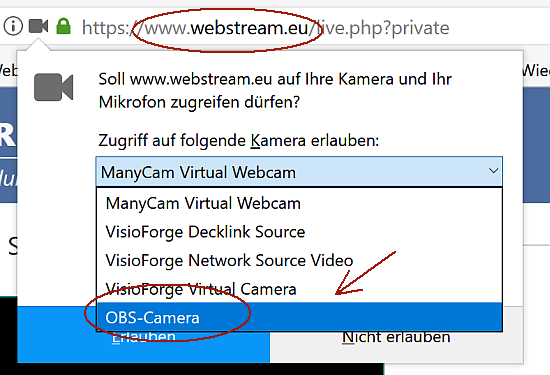
Eine Anleitung zum Einrichten von OBS zum Senden per RTMP finden Sie hier:
https://webstream-eu.blogspot.com/2021/01/anleitung-einrichtung-obs.html
Für weitere Fragen wenden Sie sich gerne an unseren Support. |